Comment trouver des contacts nouvellement ajoutés sur iPhone à l’aide de l’application Raccourcis
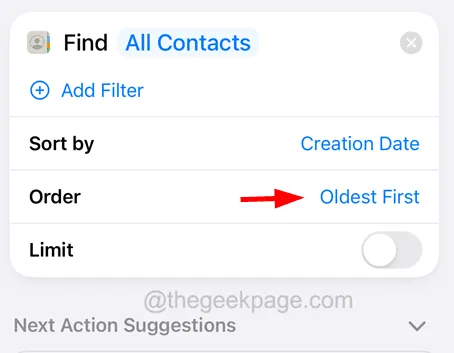
Comment vérifier les contacts nouvellement ajoutés sur iPhone à l’aide de raccourcis
Étape 1 : Tout d’abord, vous devez ouvrir l’ application Raccourcis sur votre iPhone.
Étape 2 : Une fois l’application Raccourcis ouverte, vous devez appuyer sur l’ icône du symbole Plus en haut à droite, comme indiqué ci-dessous.
Étape 3 : Une fois la nouvelle fenêtre contextuelle de raccourci ouverte, tapez Rechercher des contacts dans la barre de recherche appelée Rechercher des applications et des actions.
Étape 4 : Sélectionnez ensuite l’ option Rechercher des contacts sous l’option Contacts, comme indiqué.
Étape 5 : Une fois terminé, cliquez sur l’ option Aucun de Trier par.
Étape 6 : Choisissez maintenant l’ option Date de création dans la liste déroulante de l’option Trier par comme indiqué dans la capture d’écran ci-dessous.
Étape 7 : Peu de temps après avoir sélectionné la date de création dans la liste, vous verrez l’ option de commande .
Étape 8 : Appuyez sur le plus ancien en premier.
Étape 9 : Cliquez maintenant sur l’ option Latest First dans la liste déroulante.
Étape 10 : Ensuite, activez l’ option Limite en activant son interrupteur.
Étape 12 : Maintenant, encore une fois, vous devez taper Afficher le résultat dans la barre de recherche en bas.
Étape 13 : Sélectionnez l’ option Afficher le résultat sous Documents, comme indiqué ci-dessous.
Étape 14 : Une fois cela fait, vous devez renommer ce raccourci en appuyant sur le nom du raccourci en haut et en cliquant sur Renommer.
Étape 15 : Renommez ce raccourci en raccourci nouvellement ajouté ou tout ce que vous souhaitez.
Étape 16 : Enfin, appuyez sur l’ option Terminé .
Étape 19 : Pour cela, appuyez longuement sur ce raccourci et sélectionnez l’ option Partager dans le menu contextuel, comme indiqué ci-dessous.
Étape 20 : Faites maintenant défiler le menu contextuel et cliquez sur Ajouter à l’écran d’accueil.
Étape 21 : Cliquez ensuite sur Ajouter dans le coin supérieur droit, comme indiqué.



Laisser un commentaire